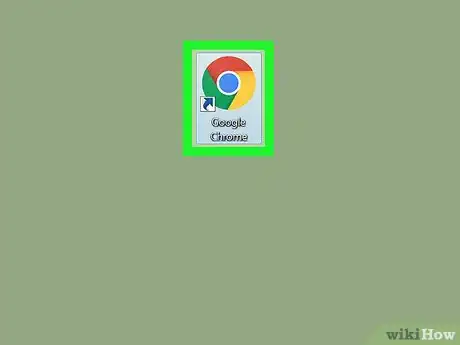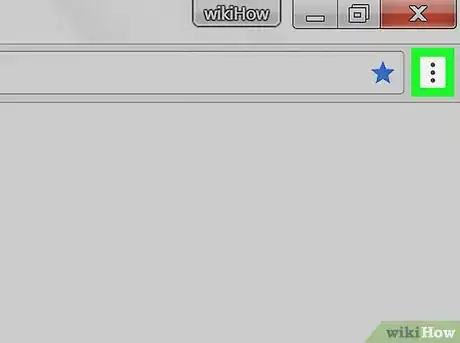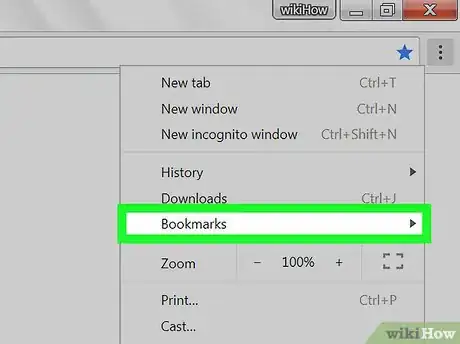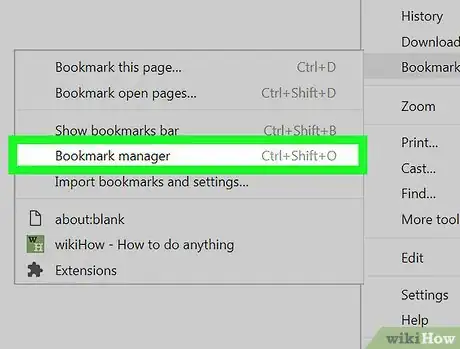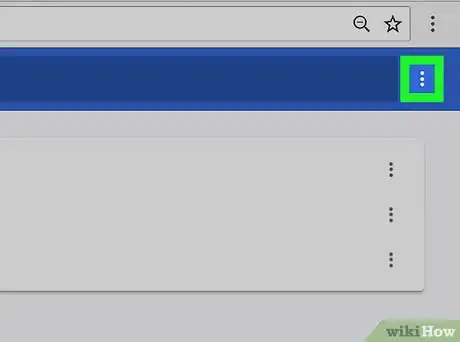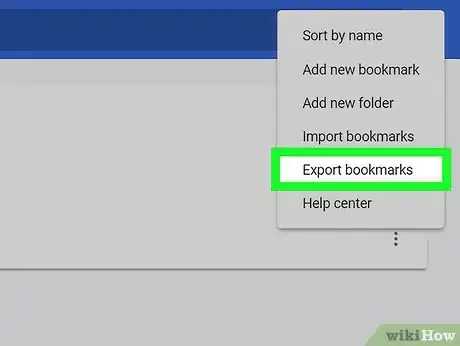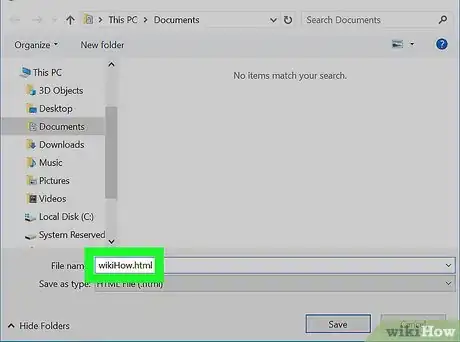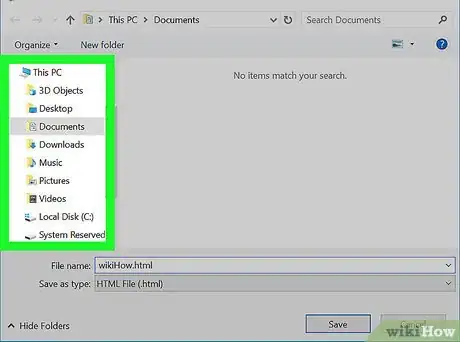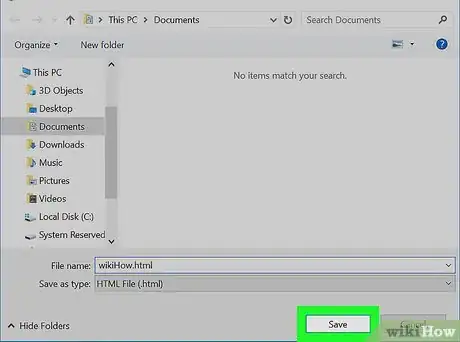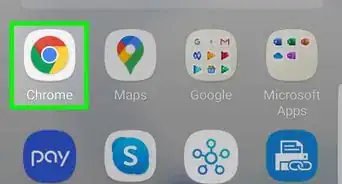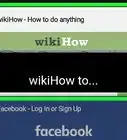X
Este artículo fue coescrito por Jack Lloyd. Jack Lloyd es escritor y editor de tecnología para wikiHow. Tiene más de dos años de experiencia escribiendo y editando artículos relacionados con tecnología. Es entusiasta de la tecnología y profesor de inglés.
Este artículo ha sido visto 196 854 veces.
Este wikiHow te enseñará cómo descargar los marcadores de Google Chrome a un archivo usando una computadora con Windows o una Mac. Una vez que hayas exportado los marcadores, podrás subirlos a otro navegador para verlos también en ese navegador. Ten presente que no es posible exportar marcadores desde la aplicación móvil de Chrome.
Pasos
-
1
-
2Haz clic en ⋮. Está en la esquina superior derecha de la ventana. Al hacer clic, se abrirá un menú desplegable.
-
3Selecciona Marcadores. Esta opción está en parte superior del menú desplegable. Al seleccionarla, se abrirá un menú emergente.
-
4Haz clic en Administrador de marcadores. Es una de las opciones de la ventana emergente. Al seleccionarla se abrirá el Administrador de marcadores en una nueva pestaña.
-
5Abre el menú de marcadores. Haz clic en el ícono ⋮ en el extremo derecho de la barra azul que está en la parte superior de la ventana de marcadores. Al hacerlo, se abrirá un menú desplegable.
- Asegúrate de no confundirlo con el ícono ⋮ que está a la derecha de cada uno de los marcadores ni con el que está en la esquina superior derecha de la sección gris de la ventana de Chrome, ya que ninguno de ellos contiene las opciones que necesitas.
-
6Haz clic en Exportar marcadores. Es una de las opciones del menú desplegable. Al hacerlo, se abrirá una ventana del Explorador de archivos (Windows) o de Finder (Mac).
- Si no ves la opción Exportar marcadores, entonces hiciste clic en un ícono ⋮ incorrecto.
-
7Escribe un nombre. Escribe el nombre que quieras ponerle al archivo de marcadores.
-
8Elige una ubicación de destino. En el lado izquierdo de la ventana, haz clic en la carpeta en la cual quieras guardar el archivo del marcador (por ejemplo, Escritorio).
-
9Haz clic en Guardar. Está en la esquina inferior derecha de la ventana.
Consejos
- Si bien no es posible exportar un archivo de marcadores a través de un navegador móvil, igualmente puedes acceder a los marcadores de Google Chrome de tu computadora desde un smartphone o tablet. Para hacerlo, abre la aplicación Chrome e inicia sesión en la misma cuenta de Google que la del navegador de tu computadora.
Advertencias
- No es posible exportar marcadores desde la aplicación Chrome para dispositivos móviles.